¿ScreenFlow solo está disponible para Mac? ¿Puedo usarlo en Windows? ¿O hay una alternativa a ScreenFlow en Windows?
Es lo más común para nosotros grabar la pantalla de la computadora. La grabación de pantalla nos permite hacer tutoriales en video, guardar clases en línea, grabar videos en vivo, obtener chats de video, etc. en un disco local para verlos en el futuro.
Cuando se trata del mejor software de grabación de pantalla, no se perderá ScreenFlow. ScreenFlow es una de las aplicaciones de grabación de pantalla más conocidas, que es un programa exclusivo de Mac. Es decir, ScreenFlow solo está disponible para Mac.
Si desea encontrar un programa confiable para grabar su pantalla, este artículo está preparado para usted, enumerando las 5 mejores alternativas de grabador de pantalla para Flujo de pantalla para Windows.

Aiseesoft Screen Recorder, sin duda, es la mejor opción de ScreenFlow para Windows. Aparte de la interfaz intuitiva, también tiene muchas funciones poderosas. Con este software de grabación de pantalla, puede grabar video/audio con facilidad.
Puede grabar cualquier región en la pantalla. Para las diferentes necesidades de los usuarios, esta versión para PC de ScreenFlow también le permite elegir la entrada (sistema, micrófono o ambos), agregar una cámara web y elegir un formato específico (MP4, WMV, WMA, MP3, M4A, AAC, etc.) para la grabación.
Paso 1 Instalar grabador de pantalla
Instale y ejecute este ScreenFlow para Windows en su computadora. Hay dos opciones para grabar, "Grabador de pantalla" y "Grabador de audio". Y aquí, tomamos "Screen Recorder" como ejemplo.

Paso 2 Preparar la actividad en pantalla
Prepara lo que quieras grabar. Si desea grabar el video con alta calidad, debe ajustar la calidad del video desde "Configuración".
Paso 3 Elija la forma de grabación de audio
Para una mejor grabación de video, es mejor que apague el micrófono ya que el ruido ambiental afectará la calidad de la grabación mientras mantiene encendido el audio del sistema.

Paso 4 Graba la pantalla con este ScreenFlow para Windows
Comience a hacer clic en el botón rojo "REC" y grabe la pantalla con este ScreenFlow para Windows. Con más experiencia de usuario, puede usar la tecla de acceso rápido F10 para iniciar/detener la captura, F9 para pausar/reanudar la captura y F8 para tomar una captura de pantalla.

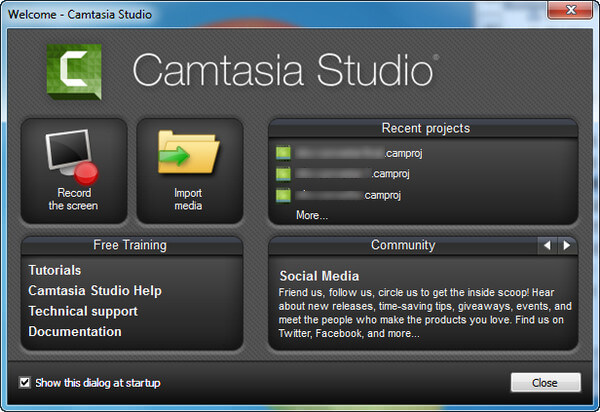
Como herramienta profesional de grabación de pantalla, Camtasia es otro ScreenFlow útil para Windows. Esta herramienta le permite grabar cualquier región en la pantalla de su PC. Puede agregar su cámara web en el proceso de grabación. Además, puede editar las grabaciones por separado después de que la grabadora cargue el video, el sonido del sistema, el sonido del micrófono y el cursor en sus propias pistas. Luego, puede exportar la grabación en formato como MP4, MOV, AVI, etc. Este ScreenFlow es muy útil, y puede ser un poco caro para los principiantes para la grabación de pantalla, que cuesta $299 por un solo uso y $149.5 por cada actualización.
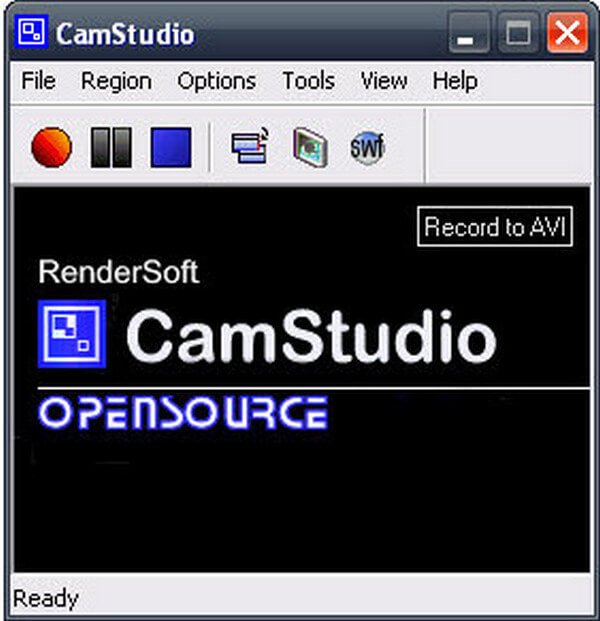
También como un gran ScreenFlow para Windows, CamStudio es un grabador de pantalla gratuito y útil para PC con Windows. Esta herramienta de grabación de pantalla puede grabar cualquier región de la pantalla con audio capturado al mismo tiempo. Cuando se prepara para grabar las actividades en pantalla, puede personalizar la calidad del screencast según sus necesidades. Una vez que haya terminado de capturar, la grabación que realice se guardará en formato AVI. Además, puede usar su SWF Producer predeterminado para convertir grabaciones AVI en videos SWF.
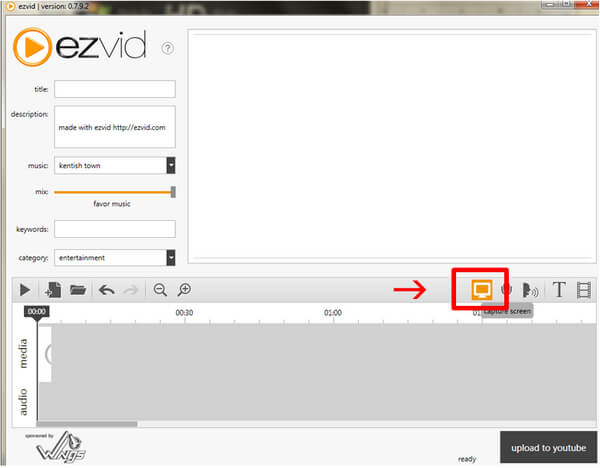
Ezvid Video Maker es una excelente herramienta de grabación de ScreenFlow para Windows. Con solo varios clics, puede grabar fácilmente la pantalla y hacer su propio video con alta resolución. Este ScreenFlow para Windows le permite dibujar en la pantalla durante la grabación. Y también admite la grabación de una región específica. Puede agregar título, palabras clave, descripción y otra metainformación a sus grabaciones. Este ScreenFlow te permite hacer diapositivas con la captura de tu grabación. Mientras tanto, Ezvid también es un grabadora de webcam gratis, lo que significa que puede usarlo para grabar chats en línea fácilmente. Sin embargo, cuando terminas de grabar, esta herramienta solo te permite compartir tu video en YouTube. Y tiene configuraciones menos personalizables para grabar.

Screenpresso, otro ScreenFlow factible para Windows, es una buena opción para usted. Esta herramienta le permite grabar actividades en pantalla y le permite hacer videos HD. El programa de grabación es uno de los mejores grabadores de pantalla para Windows, y proporciona muchas funciones de grabación avanzadas. Puede grabar libremente toda la pantalla o una región específica. Además, Screenpresso te permite gestionar tus grabaciones. Pero debe notar que Screenpresso no proporciona muchas funciones gratuitas a los usuarios. Puede grabar la pantalla en formato ligero MP4 y puede guardar la grabación de salida en WebM, WMV y OGG. La duración máxima de grabación es de solo 3 minutos.
¿ScreenFlow está disponible para Windows?
No. ScreenFlow es una aplicación de captura de pantalla para macOS X. No hay una versión de Windows ni un plan programado para lanzar ScreenFlow para PC.
¿Windows 10 tiene grabador de pantalla?
Sí. Puede usar Xbox Game Bar para grabar cualquier video de pantalla, como un juego o un tutorial en Windows 10.
¿Cuánto tiempo puedes grabar en Windows 10?
Game DVR está diseñado para grabar imágenes de videojuegos. Con él, puede grabar un videoclip: hasta 2 horas de su pantalla de Windows 10.
Aunque ScreenFlow solo se aplica a los usuarios de Mac, después de leer esta publicación, conoce 5 grabadores de pantalla confiables en Windows. Todas son buenas alternativas a Flujo de pantalla para PC. Y entre ellos, te recomendamos encarecidamente que uses Aiseesoft Screen Recorder, ya que es mucho más fácil de usar y más práctico para los usuarios de Windows.